NFC/おサイフケータイ®を利用する
内蔵のICカードを利用して、ほかの機器と手軽にデータをやりとりしたり(NFC)、本機をおサイフやクーポン券、チケット代わりにしたり(おサイフケータイ®)することができます。
- NFCについて
- NFC利用の準備を行う
- AndroidビームでNFC対応機器とデータをやりとりする
- おサイフケータイ®利用の準備を行う
- おサイフケータイ®を利用する
- NFC/おサイフケータイ®を利用禁止にする
 NFC/おサイフケータイ®利用時の警告
NFC/おサイフケータイ®利用時の警告
故障または修理の際、ICカード内のデータや設定内容の消失/変化などで生じるいかなる損害にも、一切の責任を負いかねます。
NFCについて
NFCとはNear Field Communicationの略で、ISO(国際標準化機構)で規定された国際標準の近接型無線通信方式です。非接触ICカード機能やReader/Writer機能、P2P機能などが本機で利用できます。
また、NFCの機能を利用して、他の対応機器とデータのやりとりができます。
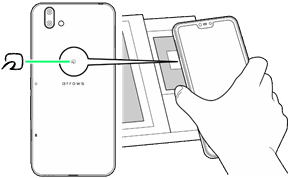
 こんなときは
こんなときは
- Q.読み取りがうまくいかない
- A.本機をゆっくりかざしてください。リーダー/ライターにかざす時間が短いと、うまく読み取れないことがあります。
- A.リーダー/ライターに対して、本機を平行にかざしてください。また、本機を前後左右にずらしてゆっくりタッチしてください。
- A.
 のある面をご確認ください。金属などがあると、読み取れないことがあります。
のある面をご確認ください。金属などがあると、読み取れないことがあります。
NFC利用の準備を行う
 ホーム画面を上にフリック
ホーム画面を上にフリック
 (設定)
(設定) 接続済みの端末
接続済みの端末
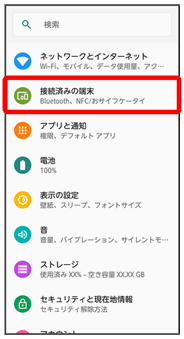
 接続の設定
接続の設定
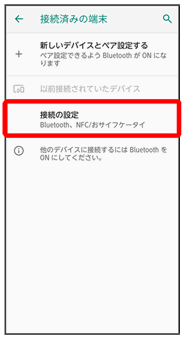
 NFC/おサイフケータイ 設定
NFC/おサイフケータイ 設定

NFC/おサイフケータイ®設定画面が表示されます。
 Reader/Writer, P2P(
Reader/Writer, P2P( 表示)
表示)
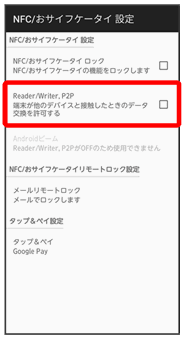
 Androidビーム
Androidビーム
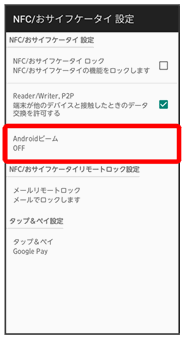
 OFF(
OFF( 表示)
表示)
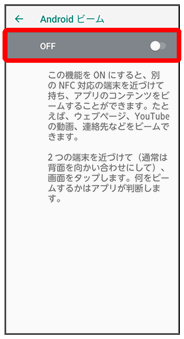
NFC利用の準備が完了します。
- ON/OFFをタップするたびに、ON(
 )/OFF(
)/OFF( )が切り替わります。
)が切り替わります。
AndroidビームでNFC対応機器とデータをやりとりする
Reader/Writer, P2P機能を搭載した端末との間でデータを送受信できます。
ここでは、本機から操作する場合を例に説明します。
- あらかじめNFC利用の準備を行っておいてください。
- データを受信するときは、ホーム画面を表示しておいてください。
- アプリによっては、Androidビームをご利用になれません。また、送受信できるデータはアプリによって異なります。
- すべてのReader/Writer, P2P機能を搭載した端末との通信を保証するものではありません。
 送信するデータ(連絡先/画像など)を表示させた状態で、本機の背面をNFC対応機器に重ねる
送信するデータ(連絡先/画像など)を表示させた状態で、本機の背面をNFC対応機器に重ねる

接続音が鳴り、データ送信画面が表示されます。
 送信するデータをタップ
送信するデータをタップ
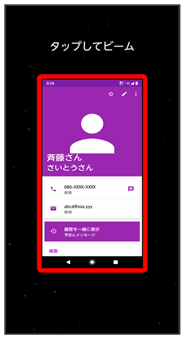
データが送信されます。
 こんなときは
こんなときは
- Q.送信がうまくいかない
- A.本機をゆっくりかざしてください。受信側の機器にかざす時間が短いと、うまく送信できないことがあります。
- A.受信側の機器に対して、本機を平行にかざしてください。また、本機を前後左右にずらしてゆっくりタッチしてください。
- A.
 のある面をご確認ください。金属などがあると、読み取れないことがあります。
のある面をご確認ください。金属などがあると、読み取れないことがあります。
おサイフケータイ®利用の準備を行う
お使いになる前に、対応サービスのお申し込みや初期設定などの準備が必要です。
詳しくは、おサイフケータイ®対応サービス提供者にお問い合わせください。
 ホーム画面を上にフリック
ホーム画面を上にフリック
 (おサイフケータイ)
(おサイフケータイ)
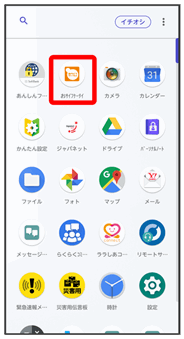
おサイフケータイ®画面が表示されます。
 画面の指示に従って操作
画面の指示に従って操作
初期設定が完了します。
おサイフケータイ®を利用する
ICカード内のデータをリーダー/ライターにかざして読み取りを行います。
 本機の
本機の マーク付近をリーダー/ライターにかざす
マーク付近をリーダー/ライターにかざす
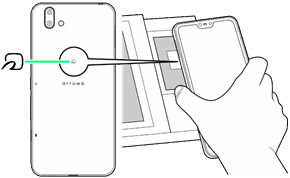
読み取りが完了します。
- 読み取り機の音や表示などで、読み取りが完了したことを確認してください。
 こんなときは
こんなときは
- Q.おサイフケータイ®が利用できない
- A.電池残量が不足していませんか。このときは本機を充電してください。
- A.本機の電源を切り、SIMカードを取り外し正しく取り付けたあと、再度電源を入れてください。
- Q.読み取りがうまくいかない
- A.本機をゆっくりかざしてください。リーダー/ライターにかざす時間が短いと、うまく読み取れないことがあります。
- A.リーダー/ライターに対して、本機を平行にかざしてください。また、本機を前後左右にずらしてゆっくりタッチしてください。
- A.
 のある面をご確認ください。金属などがあると、読み取れないことがあります。
のある面をご確認ください。金属などがあると、読み取れないことがあります。
NFC/おサイフケータイ®を利用禁止にする
 ホーム画面を上にフリック
ホーム画面を上にフリック
 (設定)
(設定) 接続済みの端末
接続済みの端末
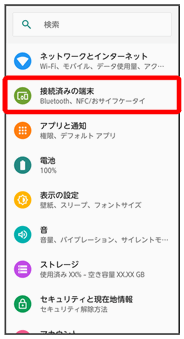
 接続の設定
接続の設定
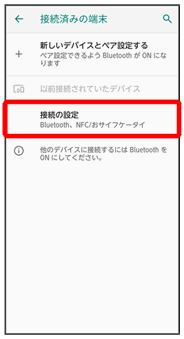
 NFC/おサイフケータイ 設定
NFC/おサイフケータイ 設定

NFC/おサイフケータイ®設定画面が表示されます。
 NFC/おサイフケータイ ロック
NFC/おサイフケータイ ロック
NFC/おサイフケータイ®ロックが設定されます。
- 操作用暗証番号を登録していないときは、画面の指示に従って操作してください。
 NFC/おサイフケータイ®設定利用時の操作
NFC/おサイフケータイ®設定利用時の操作
NFC/おサイフケータイ®ロックを解除する
 NFC/おサイフケータイ®設定画面でNFC/おサイフケータイ ロック
NFC/おサイフケータイ®設定画面でNFC/おサイフケータイ ロック 操作用暗証番号を入力
操作用暗証番号を入力 OK
OK
メールリモートロックを設定する
本機にメールを送って、おサイフケータイ®ロックを設定できるようにします。
 NFC/おサイフケータイ®設定画面でメールリモートロック
NFC/おサイフケータイ®設定画面でメールリモートロック 操作用暗証番号を入力
操作用暗証番号を入力 OK
OK 有効にする(
有効にする( 表示)
表示) 登録メールアドレス1/登録メールアドレス2
登録メールアドレス1/登録メールアドレス2 メールアドレスを設定
メールアドレスを設定 保存
保存 OK
OK
- 登録メールアドレス1/登録メールアドレス2に設定したメールアドレスに設定完了メールが送信されます。設定完了メールにはメールリモートロックをかける際に必要な情報が含まれていますので、取り扱いにご注意ください。
- 有効にするをタップするたびに、有効(
 )/無効(
)/無効( )が切り替わります。
)が切り替わります。
メールリモートロック完了通知メールに位置情報を添付するかどうかを設定する
 NFC/おサイフケータイ®設定画面でメールリモートロック
NFC/おサイフケータイ®設定画面でメールリモートロック 操作用暗証番号を入力
操作用暗証番号を入力 OK
OK 位置情報を通知する
位置情報を通知する
- 有効にするが有効のときに設定できます。
- 位置情報を通知するをタップするたびに、有効(
 )/無効(
)/無効( )が切り替わります。
)が切り替わります。
メールリモートロックを利用する
 本機のMMS宛に、登録メールアドレスからメールを送信する
本機のMMS宛に、登録メールアドレスからメールを送信する
- 本機がメールを受信するとおサイフケータイ®機能がロックされ、メールの送信元のアドレスにおサイフケータイ®ロック完了通知が送信されます。
- 本機に送信するメールは、設定完了メールに記載されている手順で作成してください。